
Перемещение по временной шкале в iMovie на iPad
Временная шкала iMovie является тем местом, где можно редактировать свой фильм, добавляя, располагая и обрезая свои видеоклипы.
Изменение масштаба
Сведите пальцы в центре временной шкалы, чтобы уменьшить масштаб, или разведите пальцы, чтобы увеличить масштаб.
Увеличение масштаба позволяет увидеть каждый клип подробнее на временной шкале и легче обрезать клипы. Уменьшение масштаба позволяет полностью отображать клипы на временной шкале без пролистывания и без влияния на длительность фильма.
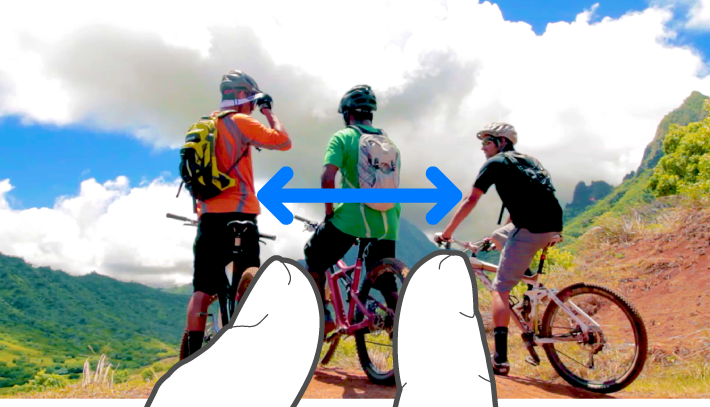
Быстрый переход в начало или в конец проекта
Перемещение указателя воспроизведения в начало проекта. Коснитесь и удерживайте левый конец временной шкалы в том месте, где видео касается края экрана.
Перемещение указателя воспроизведения в конец проекта. Коснитесь и удерживайте правый конец временной шкалы в том месте, где видео касается края экрана.
Прокрутка видео
Прокрутка клипа — это еще один способ его просмотра. Прокрутка позволяет вручную прокручивать клип вперед или назад, чтобы его можно было детально рассмотреть.
В медиабраузере коснитесь клипа, который хотите просмотреть, и удерживайте его до появления указателя воспроизведения, а затем проведите пальцем влево или вправо.
Видео воспроизводится в окне просмотра или во всплывающем окне просмотра по мере того, как Вы перемещаете палец.
Примечание. Быстро перемещаться в проекте iMovie можно с помощью беспроводной клавиатуры Apple. См. раздел Сочетания клавиш в iMovie на iPad.